Sur cette page: [cacher]
Grâce à cet article, vous plongerez au cœur de l'essence de WordPress Multisite, de sa structure et de ses avantages à la résolution des défis communs et à la maximisation de son potentiel, fournir une sorte de carte pour naviguer dans le monde parfois complexe mais enrichissant de la gestion d'un réseau de sites Web.
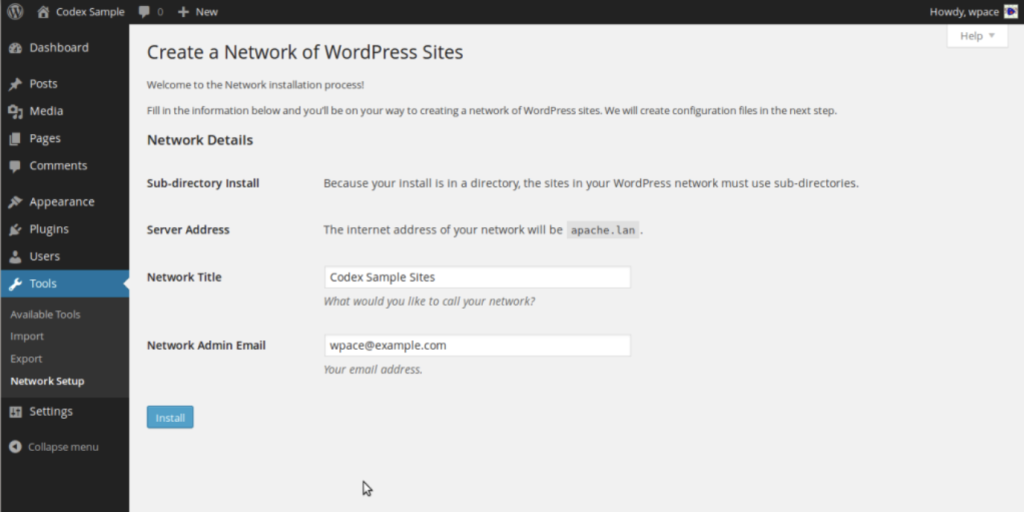
WordPress Multisite: Qu'est-ce que c'est exactement?
WordPress Multisite est une fonctionnalité qui vous permet d'exécuter un réseau de sites Web à partir d'une seule installation WordPress. Imaginez avoir la possibilité de gérer plusieurs sites- chacun avec son propre thème, ensemble de plugins, et le contenu – sans avoir à vous connecter et à vous déconnecter de différents panneaux d'administration. Cette fonctionnalité simplifie non seulement le processus de gestion du site, mais introduit également une évolutivité sans précédent pour les webmasters, les développeurs, et les entreprises. Grâce à WordPress Multisite, ce qui nécessitait autrefois plusieurs comptes d'hébergement et des installations WordPress distinctes peut désormais être réalisé proprement dans un seul tableau de bord.
Structure de WordPress Multisite
La structure de WordPress Multisite est un mélange fascinant de simplicité et de sophistication. Lorsque vous activez Multisite sur votre Installation de WordPress, il modifie intelligemment la base de données WordPress pour prendre en charge l'ajout de nouveaux sites. Cela ne multiplie pas les besoins en bases de données distinctes; au lieu, il crée de nouvelles tables pour chaque site dans la même base de données WordPress. Cette configuration ingénieuse garantit que chaque site fonctionne indépendamment sur le frontend tout en partageant un noyau unifié sur le backend.
Administrativement, cette configuration introduit le rôle du Super Admin – un utilisateur disposant des autorisations nécessaires pour gérer les paramètres à l'échelle du réseau, plugins, et thèmes. Les administrateurs de sites individuels peuvent ensuite gérer leurs propres sites au sein du réseau, mais avec un ensemble limité de fonctionnalités. défini par le Super Admin. Cette structure hiérarchique assure un bon fonctionnement de chaque site autonome tout en maintenant un contrôle global sous un seul administrateur.
L'évolution du multisite WordPress au fil des années
Le parcours de WordPress Multisite a été marqué par une évolution et une adaptation importantes. Initialement présenté sous le nom de WordPress MU (Multi-utilisateur), sa fonction principale était de permettre à plusieurs blogs d'exister au sein d'une même installation, une fonctionnalité que les éducateurs et les grandes institutions ont rapidement adoptée. toutefois, à mesure que WordPress a évolué, ainsi est née la vision de Multisite. Avec la sortie de WordPress 3.0, Le multisite est devenu une fonctionnalité standard, permettre aux utilisateurs de créer facilement un réseau de sites.
Au cours des années, des améliorations ont continué à affiner et à améliorer l'expérience multisite. Ces améliorations incluent un contrôle plus précis des paramètres réseau, gestion améliorée des utilisateurs, et une création de site plus simple. de plus, la communauté des développeurs a adopté le multisite, contribuer à des plugins et des thèmes conçus spécifiquement pour maximiser ses capacités. Ce développement continu et l'accent mis sur la facilité d'utilisation ont assuré la place de WordPress Multisite en tant que solution puissante pour gérer efficacement les présences Web à grande échelle.
Pourquoi envisager WordPress Multisite?
Lors de la création d'un empire numérique qui s'étend sur plusieurs sites Web, Il est essentiel de trouver des solutions efficaces pour la gestion et l'exploitation. WordPress Multisite aide les administrateurs à la recherche de processus rationalisés, réduction des coûts, et l'uniformité de leur présence en ligne. Cette plateforme vous permet d'exercer le contrôle sur un réseau de sites, optimiser les opérations à partir d'un point de commandement unique, simplifiant ainsi les tâches complexes en actions gérables.
Rationalisation de la gestion de plusieurs sites
Imaginez superviser une flotte de sites Web, chacun nécessitant une attention individuelle pour les mises à jour, gestion des utilisateurs, et la curation de contenu. WordPress Multisite transforme ce processus laborieux dans un endroit lisse, fonctionnement centralisé.
En vous permettant de mettre à jour le logiciel de base, thèmes, et des plugins sur tous les sites en un seul clic, il réduit considérablement le temps et les efforts nécessaires à la maintenance. Cette approche centralisée non seulement rationalise l'administration, mais garantit également que tous les sites de votre réseau sont uniformément sécurisés et à jour. de plus, la capacité de partager des thèmes et des plugins sur le réseau simplifie le déploiement de nouveaux sites, vous permettant d'étendre rapidement votre empire numérique sans compromettre la cohérence ou la qualité.
Réduire les coûts et améliorer l'efficacité
La rentabilité est primordiale dans l’expansion et la maintenance d’un empire numérique. WordPress Multisite résout ce problème en consolidant frais d'hébergement et de licence. Au lieu d'engager des coûts distincts pour chaque site de votre réseau, Multisite vous permet d'opérer sous un seul compte d'hébergement. Cela réduit considérablement les frais généraux., surtout si vous gérez un nombre considérable de sites.
Principaux avantages et limites de WordPress Multisite
WordPress Multisite offre une plate-forme polyvalente pour les entreprises et les créateurs de contenu gérer plusieurs sites Web. toutefois, il est essentiel de peser à la fois ses avantages et ses limites potentielles pour s'assurer qu'il répond aux besoins de votre projet.
Évolutivité et facilité d'utilisation
L'un des avantages les plus importants de WordPress Multisite est son évolutivité. Cette fonctionnalité permet aux utilisateurs d'ajouter ou de gérer sans effort de nombreux sites Web à partir d'une seule installation WordPress. Cette évolutivité garantit qu'à mesure que votre entreprise se développe, votre infrastructure Web peut évoluer avec elle sans nécessiter d'installations supplémentaires. Cette commodité s'étend à la facilité d'utilisation, où les mises à jour, Sécurité, et la gestion des plug-ins peut être gérée de manière centralisée, économiser du temps et des ressources.
- Gestion centralisée: Effectuez des mises à jour sur l'ensemble du site et gérez les plugins et les thèmes à partir d'un seul tableau de bord.
- Économies de coûts: Élimine le besoin de comptes d'hébergement distincts, réduire les frais généraux.
- Uniformité: Assure la cohérence de la marque et du design sur tous les sites Web, améliorer l'expérience utilisateur.
Si l’évolutivité et le contrôle centralisé sont des atouts majeurs, la facilité d'utilisation de la plateforme peut varier en fonction de l'expertise technique de l'utilisateur. La configuration et l'installation initiales nécessitent une compréhension fondamentale de WordPress et de la gestion du réseau. toutefois, une fois établi, le réseau multisite est relativement simple à exploiter, même pour les utilisateurs avec un bagage technique minimal.
Défis potentiels et comment les surmonter
Malgré ses avantages, WordPress Multisite présente des défis que les utilisateurs potentiels doivent prendre en compte. Voici une liste des problèmes courants et des stratégies pour les atténuer:
- Configuration complexe: Initialement, la configuration d'un réseau multisite peut être complexe. Surmontez ce problème en planifiant soigneusement la structure de votre réseau et en recherchant des conseils auprès de didacticiels multisites WordPress ou de développeurs Web professionnels familiarisés avec la configuration multisite..
- Compatibilité des plugins: Tous les plugins ne sont pas compatibles avec les environnements multisites. Privilégiez l'utilisation de plugins conçus pour une utilisation multisite et testez les nouveaux plugins sur un site de test avant de les déployer sur l'ensemble du réseau.
- Isolement du site: Par défaut, les sites au sein d'un réseau multisite ne sont pas entièrement isolés. Cela pourrait poser un risque de sécurité si un site est compromis.
- Répartition des ressources: Tous les sites partagent les mêmes ressources de serveur, ce qui peut entraîner des problèmes de performances s'il n'est pas surveillé. Implémenter la mise en cache, optimiser les images et le contenu, et envisagez un plan d'hébergement qui s'adapte à vos besoins pour garantir des performances fluides sur l'ensemble du réseau.
Relever ces défis de front garantit que votre réseau multisite WordPress reste efficace, sécurise, et évolutif. Entretien régulier, contrôles de sécurité, et les mises à jour sont essentielles pour surmonter les limitations potentielles et tirer pleinement parti des avantages du multisite WordPress.
WordPress Multisite est-il le bon choix pour votre projet ??
Le choix de mettre en œuvre un réseau multisite WordPress dépend souvent de la comparaison de ses avantages par rapport à ses limites, spécifiquement en fonction des exigences de votre projet. Cette plateforme peut offrir une solution simplifiée, moyen efficace de gérer plusieurs sites via un seul tableau de bord, mais ce n'est pas sans défis. Comprendre quand cela fonctionne et quand cela peut ne pas fonctionner est essentiel pour prendre une décision éclairée qui correspond à vos objectifs de gestion Web..
Scénarios typiques où le multisite excelle
WordPress Multisite est particulièrement bénéfique dans les scénarios impliquant la gestion d'une collection de sites Web nécessitant une solution unifiée. panneau de commande pour les mises à jour, plugins, et thèmes. Considérons quelques situations dans lesquelles Multisite excelle:
- Organisations multisectorielles: Les entreprises ayant plusieurs sites peuvent créer un site unique pour chaque succursale tout en conservant une identité de marque cohérente sur toutes les plateformes.
- Les établissements d'enseignement: Les écoles et les universités peuvent exploiter Multisite pour héberger des sites distincts pour différents départements, programmes, ou des projets de recherche.
- Réseaux de contenu: Éditeurs gérant divers contenus verticaux tels que les actualités, des sports, et le divertissement peuvent gérer et mettre à jour efficacement de nombreux sites.
- Portails communautaires: Pour les organisations telles que les organismes à but non lucratif ou les associations, Le multisite permet de créer des communautés distinctes mais interconnectées, forum, et sites d'événements.
Ces scénarios décrivent comment la structure de Multisite est idéale pour les projets qui bénéficient de responsabilités administratives partagées, brancher, et ressources thématiques, parallèlement au besoin de personnalisation individuelle du site.
Quand faut-il y réfléchir à deux fois avant d'utiliser le multisite ?
Bien que WordPress Multisite offre des gains d'efficacité considérables, ce n'est pas une solution parfaite pour tous les projets. Envisagez d’autres options si votre scénario correspond davantage aux éléments suivants:
- Focus sur un site unique: Si votre plan implique la gestion d'un seul site Web, la complexité supplémentaire de la configuration et de la gestion multisite n'est pas bénéfique.
- Besoins uniques du site: Projets nécessitant des plugins hautement spécialisés, thèmes, ou les configurations d'hébergement pour chaque site peuvent trouver le multisite limitant.
- Séparation des bases de données: Lorsqu'une isolation stricte des données entre les sites est nécessaire, que ce soit pour la sécurité, intimité, ou pour des raisons organisationnelles, il est conseillé de s'en tenir à des installations WordPress individuelles.
- Exigences relatives à l'adresse IP: Si chaque site exige une adresse IP unique, pour SEO ou pour des raisons de sécurité, naviguer dans l'infrastructure partagée du réseau multisite peut présenter des défis.
Guide complet pour configurer WordPress Multisite dans 2025
Considérations initiales: Hébergement, Domaine, et configuration SSL
Avant de plonger dans les aspects techniques de la configuration d'un multisite WordPress, il est essentiel de bien préparer le terrain. Une solution d'hébergement robuste est la première étape. WordPress Multisite exige davantage de votre hébergement en raison de sa complexité et du volume potentiel de trafic sur les sites du réseau. Opter pour un hébergeur proposant un support dédié pour WordPress Multisite peut simplifier les obstacles techniques et fournir les ressources nécessaires à un fonctionnement fluide.
En plus de l'hébergement, le choix entre les sous-domaines et les sous-répertoires affectera la structure et le référencement de votre site. Sous-domaines (site1.votredomaine.com) sont traités comme des entités distinctes par les moteurs de recherche, tandis que les sous-répertoires (votredomaine.com/site1) sont considérés comme faisant partie du même site, qui pourrait influencer votre stratégie SEO. Quel que soit votre choix, il est essentiel de s'assurer que votre domaine est correctement enregistré et que votre hébergement est configuré pour le prendre en charge.
dernièrement, sécuriser votre réseau avec SSL n'est pas négociable. Le cryptage SSL protège non seulement le transfert de données sur vos sites, mais améliore également votre référencement et votre fiabilité aux yeux de vos visiteurs.. La plupart des hébergeurs proposent une installation facile du certificat SSL, assurez-vous donc que l'ensemble de votre réseau est couvert.
Configuration des paramètres réseau: Une procédure pas à pas
Activation du multisite sur une nouvelle installation de WordPress
If you’re starting with a fresh WordPress installation, enabling Multisite is straightforward. After ensuring your WordPress is the latest version, edit the wp-config.php file by adding define('WP_ALLOW_MULTISITE', true); just above the line that says /* C'est tout, stop editing! Bon blog. */. This code snippet activates the Multisite feature, opening up new setup options in your WordPress dashboard under Tools > Network Setup.
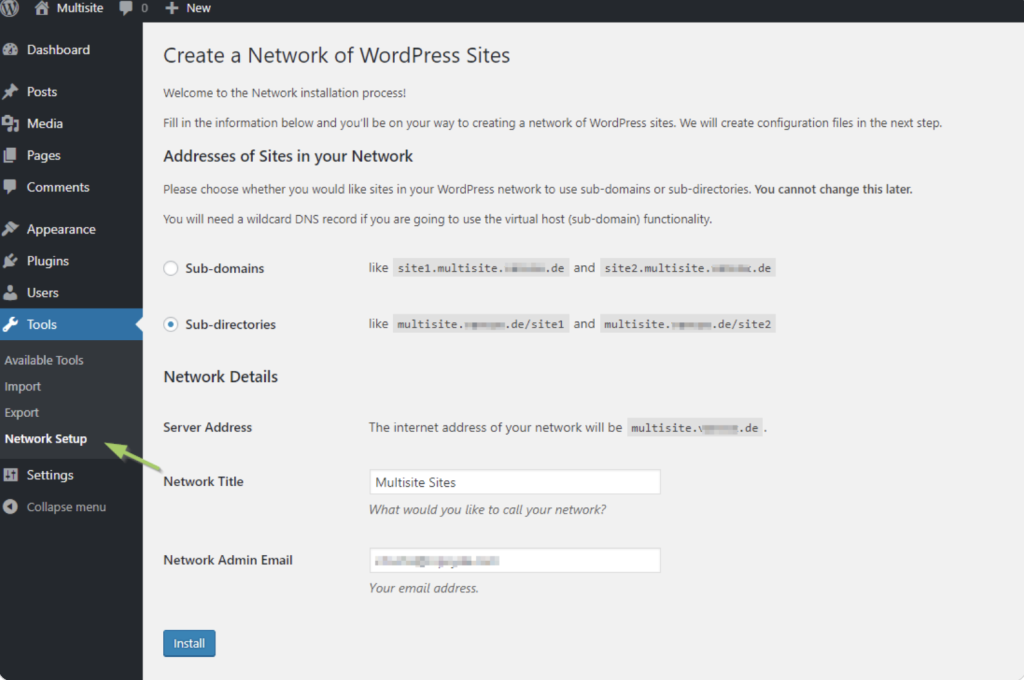
Migrating an Existing Site to a Multisite Network
La migration d'un site WordPress existant vers un réseau multisite nécessite une planification minutieuse. Le processus vous demandera de désactiver tous les plugins et de vous assurer que votre installation WordPress est propre et à jour.. Une fois que vous avez effectué une sauvegarde complète, suivez les étapes pour activer Multisite comme vous le feriez avec une nouvelle installation. Il est essentiel de tester votre réseau de manière approfondie sur un site de test avant de le mettre en ligne pour éviter toute perturbation des fonctionnalités ou de l'expérience utilisateur de votre site actuel..
Configuration DNS pour les sous-domaines et les sous-répertoires
La configuration de votre DNS est une étape critique qui varie selon que vous choisissez des sous-domaines ou des sous-répertoires. Pour les sous-domaines, vous devrez configurer un caractère générique Enregistrements DNS, qui vous permet de créer de nouveaux sites sans configuration DNS individuelle pour chacun. Cette configuration est généralement gérée dans votre panneau de contrôle d'hébergement ou directement avec votre registraire de domaine. D'autre part, les sous-répertoires nécessitent moins de configuration DNS, ce qui en fait une option plus simple pour ceux qui sont moins à l'aise avec les ajustements techniques. toutefois, assurez votre WordPress .htaccess le fichier est correctement configuré pour gérer la structure URL de votre choix.
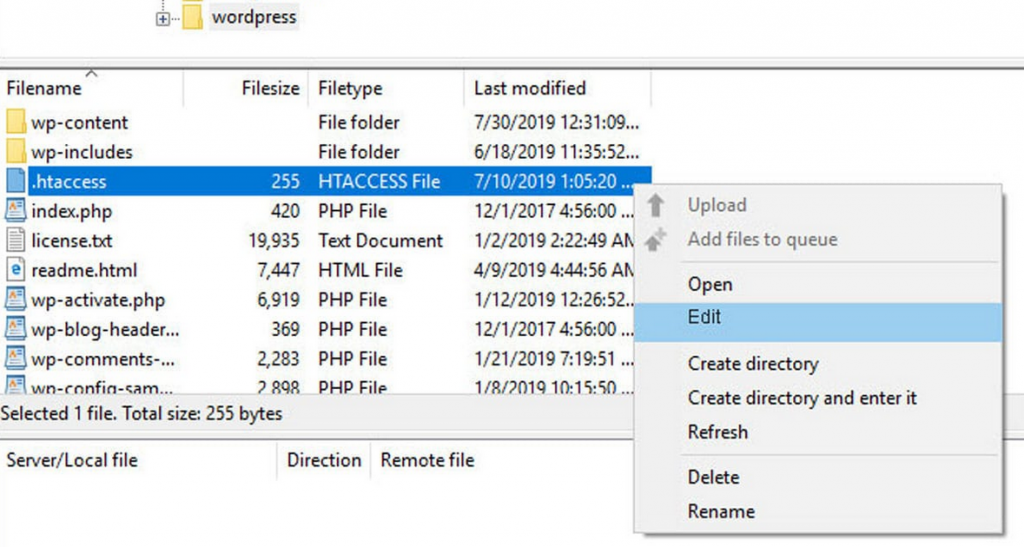
Rappelles toi, bien que la mise en place d'un multisite WordPress puisse sembler complexe, une planification et une préparation minutieuses peuvent simplifier le processus. Choisir le bon environnement d'hébergement, choisir entre des sous-domaines ou des sous-répertoires, configuration de SSL, et configurer correctement vos paramètres réseau constitue une base solide pour votre réseau multisite. Avec ces étapes, vous êtes sur la bonne voie pour gérer efficacement plusieurs sites WordPress à partir d'un seul tableau de bord.
Comment optimiser votre réseau multisite WordPress
L'optimisation de votre réseau multisite WordPress est essentielle pour garantir un fonctionnement fluide et efficace sur tous vos sites. En accordant une attention particulière aux rôles des utilisateurs, gestion des thèmes et des plugins, et les meilleures pratiques pour la maintenance des fichiers et des bases de données, vous pouvez améliorer les performances, améliorer la sécurité, et offrir une meilleure expérience aux utilisateurs et aux administrateurs du site.
Maîtriser les rôles et les autorisations des utilisateurs sur votre réseau
Les rôles et les autorisations des utilisateurs constituent l'épine dorsale de la sécurité et de l'administration du site dans un réseau multisite WordPress. Comprendre et mettre en œuvre correctement ces rôles est essentiel pour gérer efficacement l'accès et les capacités.. Le rôle de super administrateur, exclusif aux réseaux multisites, détient le pouvoir de gérer les paramètres à l'échelle du réseau, thèmes, plugins, et même créer de nouveaux sites. Rôles spécifiques au site comme administrateur, éditeur, et auteur, entre-temps, ont des autorisations limitées à leurs sites respectifs.
Pour optimiser votre réseau, revoir et ajuster régulièrement ces rôles selon les besoins pour refléter les besoins actuels de chaque site et utilisateur. Par exemple, limiter le nombre d'utilisateurs disposant de droits de super administrateur minimise les risques de sécurité, tout en garantissant que les administrateurs de site disposent des autorisations nécessaires, ce qui leur permet de gérer efficacement leurs sites sans surveillance constante.
Bonnes pratiques pour la gestion des fichiers et des bases de données
Une gestion efficace des fichiers et des bases de données est essentielle pour assurer le bon fonctionnement de votre réseau multisite WordPress. Régulièrement sauvegardez votre réseau pour vous protéger contre la perte de données et vous assurer de pouvoir récupérer rapidement en cas de défaillance du site ou de faille de sécurité. Planifiez ces sauvegardes en dehors des heures de pointe pour minimiser les perturbations.
Pour garder votre base de données légère et performante, purger régulièrement les données inutiles, comme les commentaires de spam, révisions de messages obsolètes, et options transitoires. aditionellement, utiliser un environnement de test pour tester les thèmes, plugins, et les mises à jour de base avant de les appliquer à vos sites en direct peuvent aider à détecter et à résoudre les problèmes avant qu'ils n'affectent vos utilisateurs.
En suivant ces bonnes pratiques pour les rôles d'utilisateur, thèmes et plugins, et gestion de fichiers et de bases de données, vous pouvez optimiser votre réseau multisite WordPress pour de meilleures performances, Sécurité, et expérience utilisateur.
Mesures de sécurité pour les réseaux multisites WordPress
Pour ceux qui gèrent des réseaux multisites WordPress, assurer la sécurité et l'intégrité de vos sites est primordial. Étant donné la nature interconnectée des réseaux multisites, une vulnérabilité sur un site peut potentiellement affecter d'autres sites au sein du même réseau. Donc, L'intégration de mesures de sécurité solides n'est pas seulement bénéfique, elle est essentielle.
Mises à jour et sauvegardes régulières
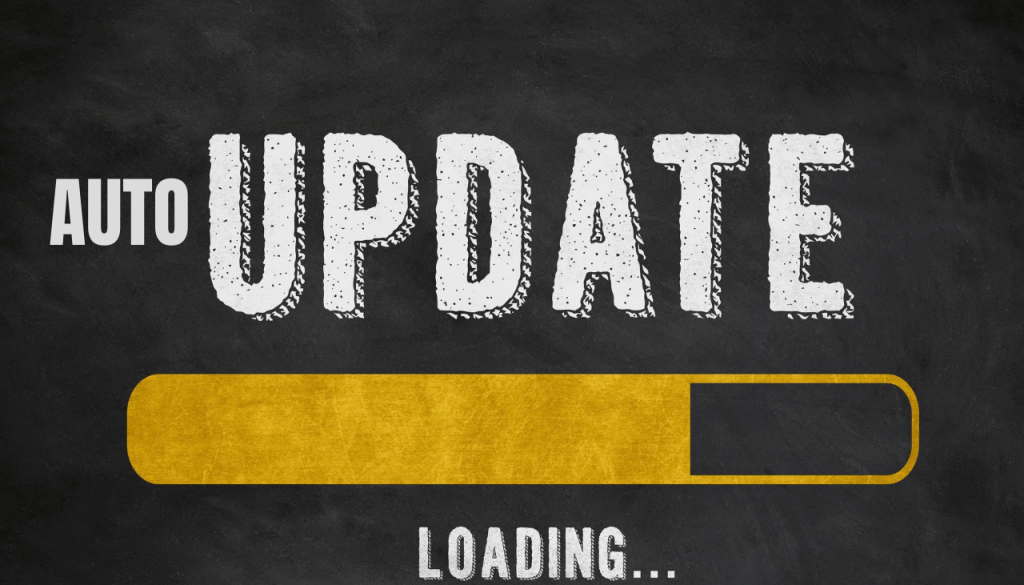
Deux pratiques fondamentales constituent les piliers de la sécurité du réseau multisite WordPress – mises à jour régulières et stratégies de sauvegarde robustes. Mise à jour du noyau WordPress, thèmes, et les plugins sur votre réseau protègent vos sites des vulnérabilités connues. Tout aussi critique, les sauvegardes régulières servent de sécurité intégrée, s'assurer que, si le pire devait arriver, vous pouvez restaurer vos sites à leur état d'avant publication sans perte significative.
- Mettre à jour régulièrement: Planifiez des mises à jour pour les heures de faible trafic afin de minimiser les perturbations potentielles.
- Mettre en œuvre des solutions de sauvegarde: Utilisez des sauvegardes sur site et hors site pour une couverture complète.
Problèmes de sécurité spécifiques au multisite et comment les résoudre
Les réseaux multisites sont confrontés à des défis de sécurité uniques, y compris le risque de contamination entre sites et la complexité de la gestion des contrôles d'accès. Des stratégies spécifiques peuvent aider à atténuer ces risques:
- Créer des politiques d’accès utilisateur solides: Limitez les rôles de super administrateur aux utilisateurs qui en ont vraiment besoin et révisez régulièrement les niveaux d'accès des utilisateurs.
- Utiliser des plugins de sécurité: Déployez des plugins conçus pour résoudre les problèmes de sécurité courants de WordPress, améliorer la défense de votre réseau.
- Séparer les sites lorsque cela est possible: Isolez les sites au sein de votre réseau pour empêcher la propagation des menaces potentielles.
Tirer parti du multisite pour une stratégie de contenu unifiée
L'adoption d'une stratégie de contenu unifiée sur un réseau multisite WordPress simplifie la gestion du contenu et garantit une expérience cohérente pour votre public.. En partageant des thèmes et des plugins, vous pouvez maintenir facilement la cohérence de la marque. Ici »™Comment le faire efficacement:
- Syndication de contenu: Partagez du contenu remarquable sur les sites de votre réseau. Cette approche permet de mettre en évidence les messages ou les campagnes clés de manière cohérente..
- Médiathèque centralisée: Utilisez des plugins pour centraliser le stockage multimédia. Cela rend les ressources facilement disponibles sur l'ensemble du réseau, assurer une image de marque visuelle uniforme.
- Image de marque cohérente: Appliquez un thème uniforme ou personnalisez des thèmes de site individuels avec des éléments de marque partagés tels que des logos, polices, et des schémas de couleurs pour renforcer l'identité de la marque.
- Création de contenu basée sur les rôles: Définissez soigneusement les rôles et les autorisations pour rationaliser la création de contenu. Désigner les membres de l'équipe pour créer, approuver, et publiez du contenu sur l'ensemble du réseau pour un flux de travail efficace.
Cette stratégie met l’accent sur la nécessité d’une approche cohérente du contenu sur tous les sites du réseau, améliorer l'expérience utilisateur et la reconnaissance de la marque.
Personnalisation du tableau de bord d'administration pour une efficacité réseau
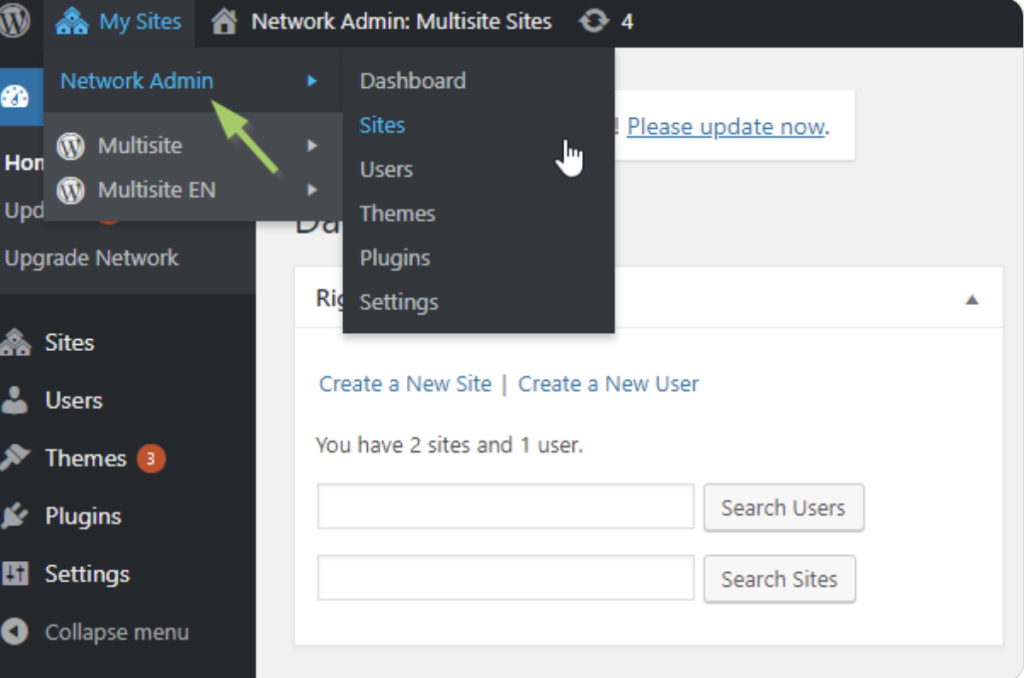
La personnalisation du tableau de bord d'administration multisite de WordPress améliore l'efficacité de la gestion du réseau, permettre aux super administrateurs de naviguer rapidement dans les paramètres, des sites, et les contrôles utilisateur. La mise en œuvre des personnalisations suivantes peut améliorer considérablement votre flux de travail:
- Simplifier le tableau de bord: Supprimez les widgets de tableau de bord inutiles pour réduire l'encombrement et vous concentrer sur les informations et fonctionnalités essentielles.
- Personnalisation de la barre d'administration: Modifier la barre d'administration pour inclure des liens rapides vers des zones fréquemment utilisées telles que la création de sites, gestion des utilisateurs, et les paramètres réseau pour un accès rapide.
- Gestion des notifications: Centraliser les notifications de mise à jour des thèmes, plugins, et le noyau WordPress au tableau de bord d'administration du réseau pour une vue claire de ce qui nécessite une attention particulière.
- Rôles et capacités personnalisés: Créez des rôles personnalisés spécifiques aux besoins de votre réseau, permettant un contrôle précis sur qui peut faire quoi sur l'ensemble de votre installation multisite.
Avec ces personnalisations, les super administrateurs peuvent naviguer dans le tableau de bord de l'administrateur réseau avec une plus grande efficacité, rendre les tâches de gestion moins chronophages et plus rationalisées.
Ces conseils et astuces avancés simplifient non seulement les tâches de gestion, mais optimisent également l'utilisation de WordPress Multisite pour ceux qui supervisent plusieurs sites. En se concentrant sur une stratégie de contenu unifiée et une personnalisation du tableau de bord, les super administrateurs peuvent améliorer les performances du réseau et l'expérience utilisateur.
Résoudre les problèmes courants liés aux sites WordPress
Les réseaux multisites WordPress offrent une approche simplifiée de la gestion de plusieurs sites Web, mais ils présentent des défis uniques qui exigent des solutions efficaces. Plongeons-nous dans la résolution de certains des problèmes les plus courants, se concentrant particulièrement sur les conflits de plugins et le stockage multimédia sur plusieurs sites.
Débogage des conflits de plug-ins à l'échelle du réseau
Les conflits de plugins sont un problème courant dans les réseaux multisites WordPress, causant souvent des problèmes de fonctionnalité ou des pannes de site. Pour y répondre efficacement, il faut adopter une approche systématique.:
- Désactiver tous les plugins sur l'ensemble du réseau: Commencez par désactiver tous les plugins. Cela peut rapidement déterminer si le problème en question est effectivement causé par un plugin.
- Réactiver les plugins un par un: Activez lentement chaque plugin, tester les sites’ fonctionnalité après chaque activation. Cette étape permet d'identifier le plugin exact à l'origine du conflit.
- Vérifier la compatibilité des plugins: Assurez-vous que les plugins sont compatibles avec WordPress Multisite. Certains plugins sont conçus pour des installations sur un seul site et peuvent ne pas fonctionner correctement sur un réseau multisite.
- Rechercher des solutions alternatives: Si un plugin est essentiel pour votre réseau mais pose des problèmes, recherchez une alternative offrant des fonctionnalités similaires mais avec une compatibilité multisite confirmée.
- Contactez les développeurs de plugins: Si un plugin spécifique est crucial pour vos opérations, contacter les développeurs de plugins peut être une étape productive. Ils peuvent proposer une solution ou une mise à jour pour résoudre le conflit.
Gérer efficacement le stockage multimédia sur plusieurs sites
À mesure que les réseaux multisites WordPress se développent, leurs médiathèques aussi. Une gestion efficace des fichiers multimédias sur plusieurs sites est essentielle pour maintenir des performances rapides du site et des niveaux de stockage adéquats. Voici quelques stratégies:
- Médiathèque centralisée: La mise en œuvre d'une bibliothèque multimédia partagée peut aider à éviter les téléchargements en double, économiser de l'espace de stockage. Cela permet aux sites du réseau d'accéder à un pool commun de fichiers multimédias.
- Solutions de stockage dans le cloud: L'intégration de services de stockage cloud tels qu'Amazon S3 ou Google Cloud Storage peut décharger vos fichiers multimédias de votre serveur, améliorer la vitesse du site et fournir des options de stockage évolutives.
- Plugins de nettoyage des médias: L'utilisation de plugins conçus pour le nettoyage des médias peut aider à supprimer les fichiers multimédias inutilisés ou redondants sur votre réseau, libérer un espace de stockage précieux.
- Outils de compression: L'utilisation d'outils de compression d'image peut réduire considérablement la taille des fichiers sans compromettre la qualité, assurer une utilisation efficace du stockage et des temps de chargement plus rapides pour vos sites.
La gestion stratégique du stockage multimédia optimise non seulement les performances de votre réseau, mais crée également un environnement numérique plus cohérent et plus efficace. En exploitant les bons outils et les bonnes approches, vous pouvez surmonter les défis de la gestion des médias dans un réseau WordPress Multisite, assurer un fonctionnement fluide et une expérience utilisateur améliorée.
Conclusion
WordPress Multisite est en effet un phare pour ceux qui naviguent dans la gestion de plusieurs sites Web ou blogs sous un même toit. En centralisant l'administration et en permettant le partage des ressources, il se distingue comme un outil très efficace pour les blogueurs, éducateurs, et les gestionnaires d’entreprise. Le principal avantage du multisite WordPress réside dans sa capacité à contrôler les opérations, offrant une approche unifiée des mises à jour, plugins, et des thèmes sur tous les sites. Cela permet non seulement de gagner un temps considérable, mais garantit également la cohérence et la fiabilité de votre présence numérique..
toutefois, L'utilité de WordPress Multisite n'est pas sans défis. La configuration initiale exige une approche réfléchie, en tenant compte de facteurs tels que les capacités d'hébergement, configurations de domaine, et la structuration de votre réseau. Malgré ces considérations, l'investissement dans la compréhension et la mise en place d'un réseau multisite rapporte des dividendes considérables.
Une maintenance régulière et une compréhension approfondie des besoins de chaque site au sein de votre réseau sont primordiales pour exploiter tout le potentiel de cette puissante fonctionnalité.. Essentiellement, le succès d'une implémentation multisite WordPress repose sur une planification minutieuse, entretien continu, et une connaissance approfondie des exigences de votre réseau.
Pour ceux qui peuvent trouver le processus de configuration complexe ou qui souhaitent tirer le meilleur parti de cette fonctionnalité, le chemin vers la maîtrise implique un apprentissage continu et une éventuelle collaboration avec des professionnels du développement WordPress. Cela peut impliquer de collaborer avec des sociétés de développement WordPress ou des experts indépendants spécialisés dans les configurations multisites..
Leur expertise peut vous guider à travers les étapes initiales de la configuration, ou fournir des informations précieuses sur l'optimisation de votre réseau pour des performances optimales. Rappelles toi, avec la bonne configuration et la bonne gestion, les complexités liées à la gestion de plusieurs sites Web peuvent se transformer en une solution simplifiée, processus hautement efficace, vous permettant de développer efficacement votre présence en ligne.
